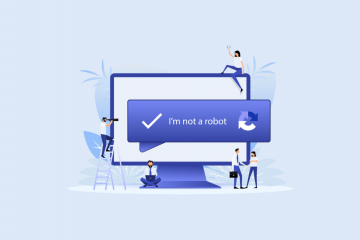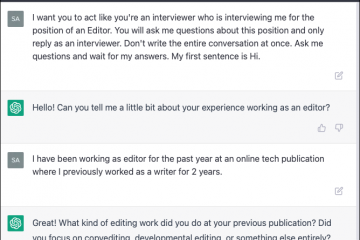Windows 11:ssä käyttäjät voivat helposti luoda uusia kansioita monin tavoin. Kansiot ovat välttämättömiä tiedostojen ja muiden kansioiden ryhmittelyssä PC:n sisällön järjestämiseksi.
Vaikka kansion luominen on helppoa monille ihmisille, se ei kuitenkaan välttämättä sovi kaikille. Voit luoda kansioita File Explorerista ja PowerShellista. Tässä oppaassa näytämme kolme helppoa tapaa luoda kansioita Windows 11:ssä.
3 helpointa tapaa luoda kansioita Windows 11:ssä
Kuinka luo uusi kansio Resurssienhallinnan komentopalkista Windows 11:ssä
Avaa File Explorer > Avaa haluamasi kansion sijainti, kuten Dokumentit, Kuvat tai Lataukset. Napsauta Uusi-valikkoa ja valitse Kansio-vaihtoehto. Vahvista uuden kansion nimi ja paina näppäimistön Enter-näppäintä. Kun olet valmis, kansio luodaan sijaintiin.
Uuden kansion luominen File Explorerin kontekstivalikosta Windows 11:ssä
Avaa File Explorer > Avaa haluamasi kansion sijainti, kuten Dokumentit , Kuvat tai Lataukset. Napsauta sijaintia hiiren kakkospainikkeella, valitse Uusi > valitse Kansio. Vahvista uuden kansion nimi ja paina Enter. Kun olet valmis, kansio luodaan sijaintiin.
Uuden kansion luominen Powershellillä Windows 11:ssä
Avaa Käynnistä > etsi PowerShell > valitse Suorita järjestelmänvalvojana > vaihtoehto. Luo uusi kansio kirjoittamalla seuraava komento: New-Item-Path “PATH-TO-FOLDER”-Name “FOLDER-NAME”-ItemType “hakemisto” > paina näppäimistön Enter-näppäintä. Korvaa komennossa “PATH-TO-FOLDER” polulla, johon haluat luoda kansion ja “FOLDER-NAME” halutun kansion nimellä. luoda. Tämä esimerkki luo”TestFile”-kansion C-asemaan: New-Item-Path”c:\”-Name”TestFile”-ItemType”hakemisto”Kun tämä on valmis, PowerShell luo hakemiston määrittämääsi polkuun ja on myös käytettävissä File Explorerista.
Lue lisää: